Če ste imeli težave z glasovnim izbiranjem, ki ne deluje v Google Dokumentih, imamo rešitev za vas! Sledite spodnjim korakom in v hipu boste začeli delovati. Najprej se prepričajte, da imate nameščeno najnovejšo različico Google Dokumentov. Če tega ne storite, ga lahko prenesete tukaj. Nato odprite Google Dokumente in pojdite v meni »Nastavitve«. Pod zavihkom »Splošno« se pomaknite navzdol do razdelka »Prepoznavanje glasu« in se prepričajte, da je označena možnost »Omogoči prepoznavanje glasu«. Če imate še vedno težave, poskusite znova zagnati računalnik. Ko to storite, bi moralo prepoznavanje glasu pravilno delovati v Google Dokumentih.
Google Dokumenti so spletni program za obdelavo besedil s številnimi funkcijami za učinkovito in enostavno ustvarjanje dokumentov. Ena od funkcij, ki jih ponuja ta program, je možnost glasovnega klicanja, ki mnogim uporabnikom pomaga pri tipkanju dolgih besedil in lahko prihrani veliko časa. Čeprav funkcija glasovnega tipkanja Google Dokumentov ne deluje pri nekaterih uporabnikih, in če to berete iz tega razloga, niste edini. Govorili bomo o nekaj rešitvah, s katerimi lahko poskusite rešiti to težavo.

kako nastaviti onedrive
Odpravili smo težavo, zaradi katere glasovni vnos Google Dokumentov ni deloval
Če naletite na to težavo, morate najprej znova zagnati računalnik in znova poskusiti uporabiti to funkcijo. Če se težava ponovi, so tukaj najučinkovitejši načini za odpravo glasovnega vnosa Google Dokumentov, ki ne deluje v računalniku z operacijskim sistemom Windows:
- Preklopite na Google Chrome.
- Prepričajte se, da dovoljenje za mikrofon ni onemogočeno za Google Dokumente.
- Odstranite sumljive razširitve.
- Preverite glasnost mikrofona.
- Prepričajte se, da je dostop do mikrofona omogočen.
- Počisti predpomnilnik Chrome
- Zaženite orodje za odpravljanje težav z zvočnim snemanjem sistema Windows.
1] Preklopite na Google Chrome
Mnogi uporabniki ne vedo, da je Chrome edini brskalnik, ki podpira funkcijo glasovnega vnosa Google Dokumentov. Za zdaj je Google to funkcijo dejansko omejil na svoj brskalnik Chrome. Če torej do Google Dokumentov dostopate z drugim brskalnikom in opazite, da funkcija glasovnega vnosa ne deluje, preklopite na Chrome.
2] Prepričajte se, da dovoljenje za mikrofon ni onemogočeno za Google Dokumente.
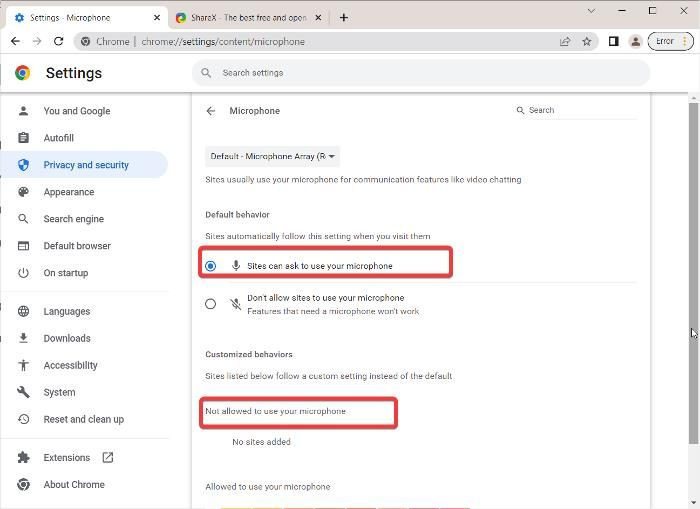
Morda ste pomotoma spremenili nastavitve brskalnika in onemogočili dovoljenje za mikrofon za Google Dokumente. Če želite to preveriti, preverite nastavitve Chroma in se prepričajte, da je dovoljenje za mikrofon omogočeno za Google Dokumente. To storite tako:
- Pritisnite tri točke v zgornjem desnem kotu Google Chroma in kliknite nastavitve .
- Izberite Zasebnost in varnost iz možnosti na levi plošči in tapnite Nastavitve spletnega mesta .
- Spodaj Dovoljenja kliknite na Mikrofon .
- Preverite, ali so Google Dokumenti pod Spletna mesta Ni dovoljeno uporabljati vašega mikrofona . Če je tako, ga odstranite.
- Prepričajte se tudi o tem Ne dovolite spletnemu mestu, da uporablja vaš mikrofon možnost ni označena.
Po tem poskusite uporabiti funkcijo glasovnega vnosa in preverite, ali deluje ali ne.
3] Odstranite sumljive razširitve
S Chromom lahko uporabite številne razširitve za razširitev njegove funkcionalnosti. Vendar pa lahko nekatere razširitve povzročijo težave v vašem brskalniku in jih je treba odstraniti, da odpravite morebitne težave, ki jih povzročajo. Preverite svoj seznam razširitev in z njega odstranite vse sporne vnose.
4] Preverite glasnost mikrofona
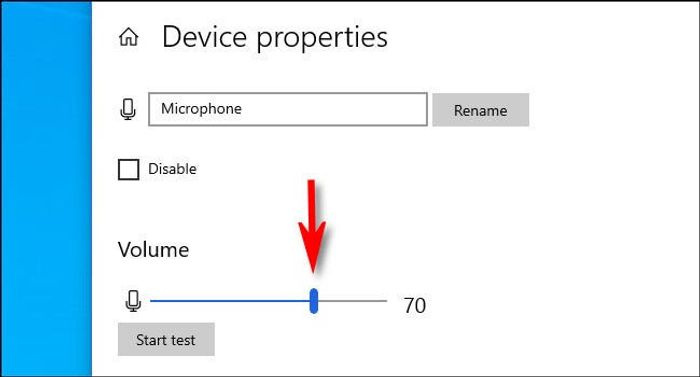
Če se zdi, da možnost glasovnega klicanja ne snema vašega glasu, je to morda zato, ker je glasnost vašega mikrofona nizka. Tukaj lahko preprosto povečate glasnost:
- Pritisnite Windows + jaz da odprete nastavitve sistema Windows.
- Pritisnite Sistem in izberite Zvok .
- Spodaj Vpiši se izberite svojo vhodno napravo in kliknite Lastnosti naprave .
- Nato povečajte glasnost
5] Prepričajte se, da je dostop do mikrofona omogočen
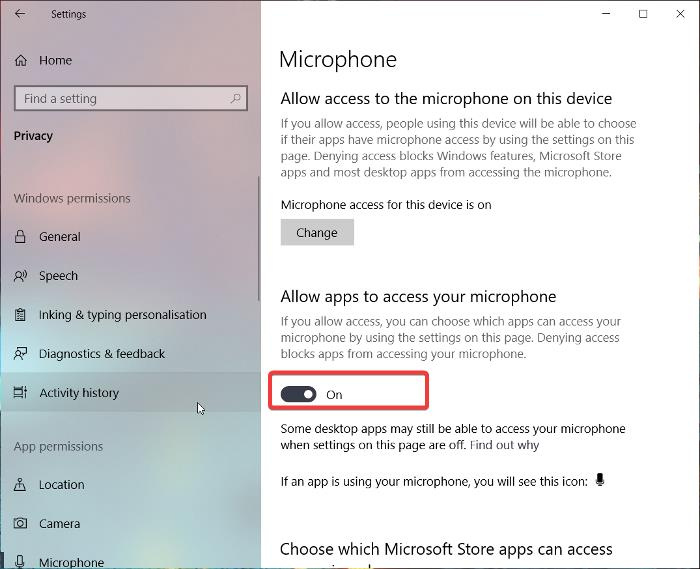
Še ena stvar, ki jo lahko naredite, je, da preverite, ali je v nastavitvah sistema Windows omogočen dostop do mikrofona, saj brez njega noben glasovni vnos ne bo deloval v vašem računalniku.
Windows 11
- odprta okna nastavitve .
- Pritisnite Zasebnost in varnost z leve plošče.
- Izberite Mikrofon in vklopite Dovolite aplikacijam dostop do vašega mikrofona .
Windows 10
- Pojdi do nastavitve in kliknite na Zaupnost .
- Izberite Mikrofon in omogočite dostop do mikrofona.
6] Počisti predpomnilnik Chrome
Dolgotrajno nakopičen predpomnilnik Chrome lahko vpliva na delovanje vašega brskalnika. Zato vam bomo svetovali, da počistite predpomnilnik Chroma.
- pridi no tri točke ikono v zgornjem desnem kotu Chroma.
- Pritisnite Dodatna orodja in izberite Počisti podatke brskanja .
- Namestite Časovni interval kot Ves čas .
- Preverite Zgodovina brskanja , Piškotki in drugi podatki spletnega mesta , in Predpomnjene slike in datoteke .
- Nato izberite Počisti podatke .
Po tem znova zaženite računalnik in preverite, ali je težava odpravljena.
7] Zaženite orodje za odpravljanje težav z zvočnim snemanjem sistema Windows.
Če vse zgornje rešitve niso rešile težave z glasovnim tipkanjem v Google Dokumentih, lahko poskusite zagnati orodje za odpravljanje težav s snemanjem zvoka v sistemu Windows. Ta pristop vam bo pomagal preveriti težave z mikrofonom računalnika in jih odpraviti. To storite tako:
- Pritisnite Windows + jaz odprto nastavitve na vašem računalniku.
- Pritisnite Sistem in udaril Odpravljanje težav možnost.
- Izberite Druga orodja za odpravljanje težav .
- Preklopite na Zvočni posnetek in pritisnite teči poleg njega.
Prepričajte se, da na vašem računalniku ni težav s strojno opremo.
top 10 avtomobilskih dirkalnih iger za pc brezplačen prenos
Preberite: Na računalniku ni zvoka. Ni zvoka ali ne deluje
Kako omogočiti glasovni vnos v Google Dokumentih?
Če želite omogočiti glasovni vnos v Google Dokumentih, preprosto pojdite na seznam menijev na vrhu strani in izberite »Orodja«. Nato kliknite »Glasovni vnos« in kliknite ikono mikrofona v oknu, ki se prikaže, da začnete uporabljati funkcijo glasovnega vnosa. Še bolje, lahko kliknete Ctrl+Shift+S da omogočite to funkcijo.
Preberite tudi:
- Kako namestiti pisave po meri v Google Dokumente
- Kako namestiti in odstraniti dodatke v Google Dokumentih
Zakaj glasovno klicanje Google Dokumentov ne deluje?
Če glasovno tipkanje Google Dokumentov ne deluje v vašem računalniku, ste morda spremenili njegove nastavitve ali pa je vaš mikrofon okvarjen. V vsakem primeru lahko to težavo odpravite tako, da sledite rešitvam v tem članku.





![Prenos datotek v mapo v skupni rabi se naključno ustavi [Popravljeno]](https://prankmike.com/img/other/B8/file-transfer-to-a-shared-folder-stops-randomly-fixed-1.jpg)








